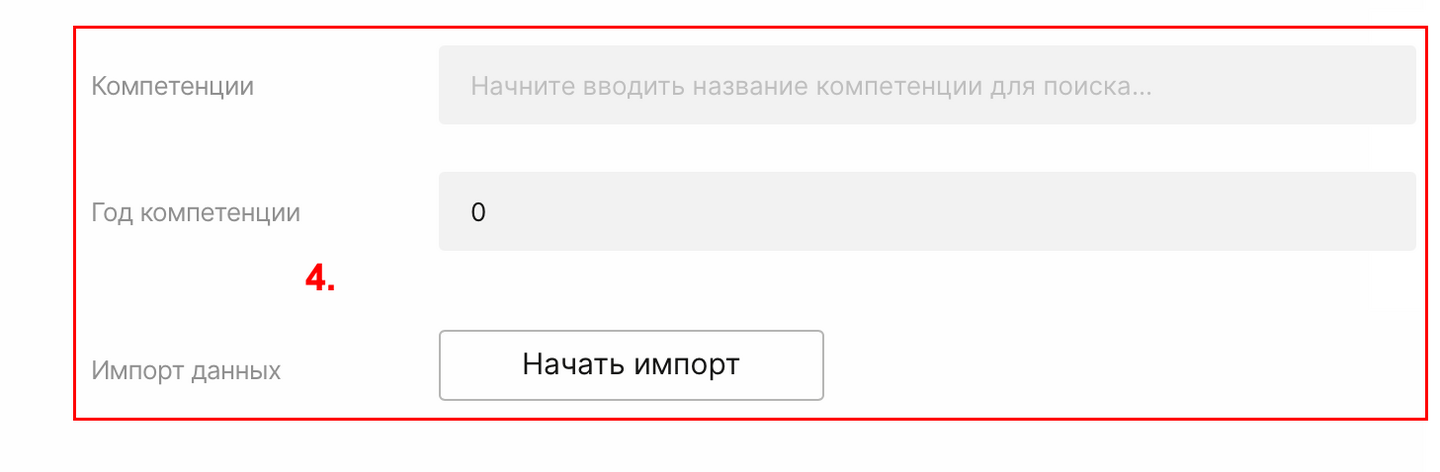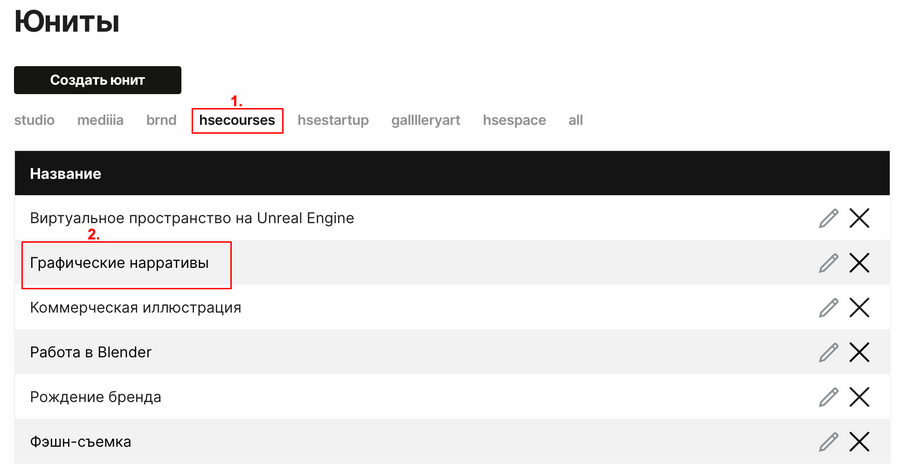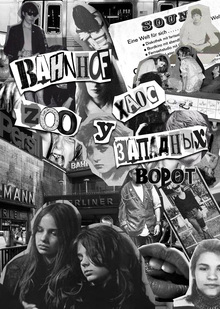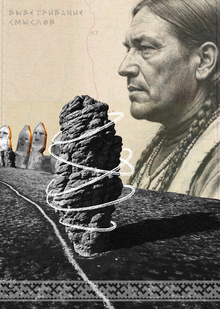Импорт учебных групп
1. Общие сведения
Импорт групп из Карты Креативных Компетенций выполняется с целью быстрого и автоматического переноса данных.
Эти данные включают студентов ранее подготовленных образовательных групп.
Импорт осуществляется в рамках отдельных курсов и учебных программ.
Важно: Выполняется для преподавателей при участии менеджеров учебного офиса.
2. Краткое руководство
Импортировать группы
Авторизоваться в административном интерфейсе → Вкладка hsecourses → Выбрать курс → Перейти на вкладку ЛМС → Заполнить поля Компетенции и Год компетенции → Нажать кнопку Начать импорт → Выбрать группы для импорта → Сохранить изменения.
3. Импортирование групп
Импортирование групп доступно только авторизованным пользователям с правами администратора.
1. Авторизоваться в /teamAdmin → Вкладка hsecourses → Выбрать курс → Перейти на вкладку ЛМС → Найти блок полей Импорта компетенции.
2. Заполнить необходимые поля: - Компетенции — ввод заголовка компетенции, которую требуется импортировать. При вводе корректного заголовка появляется выпадающий список вариантов, на который необходимо кликнуть для успешного импорта. Выбранная компетенция отобразится на странице; - Год компетенции — указание года требуемой компетенции. Год указывается только числом (например, 2024).
Заголовок компетенции также можно скопировать на https://creativemap.hse.ru.
Достаточно кликнуть на требуемую компетенцию и выделить цветной текст заголовка в появившемся блоке, а затем вставить его в значение поля Компетенции на вкладке ЛМС.
3. Нажать на кнопку Начать импорт на вкладке ЛМС в административном интерфейсе.
Важно: Поля Компетенции и Год компетенции должны быть заполнены корректно, а также должна быть выбрана компетенция из списка предложенных, иначе корректный импорт будет недоступен.
4. В появившемся окне выбрать те группы, которые необходимы для импорта и нажать кнопку Начать импорт.
После завершения импорта на вкладке Люди появятся импортированные данные студентов в поле Участники.
Также на вкладке Люди в блоке Группы автоматически появятся импортированные группы.
Для завершения необходимо нажать Сохранить в правом верхнем углу.
По всем вопросам, которые касаются работы на платформе, Вы можете обращаться в поддержку Школы дизайна НИУ ВШЭ.
E-mail: support@hsedesign.ru